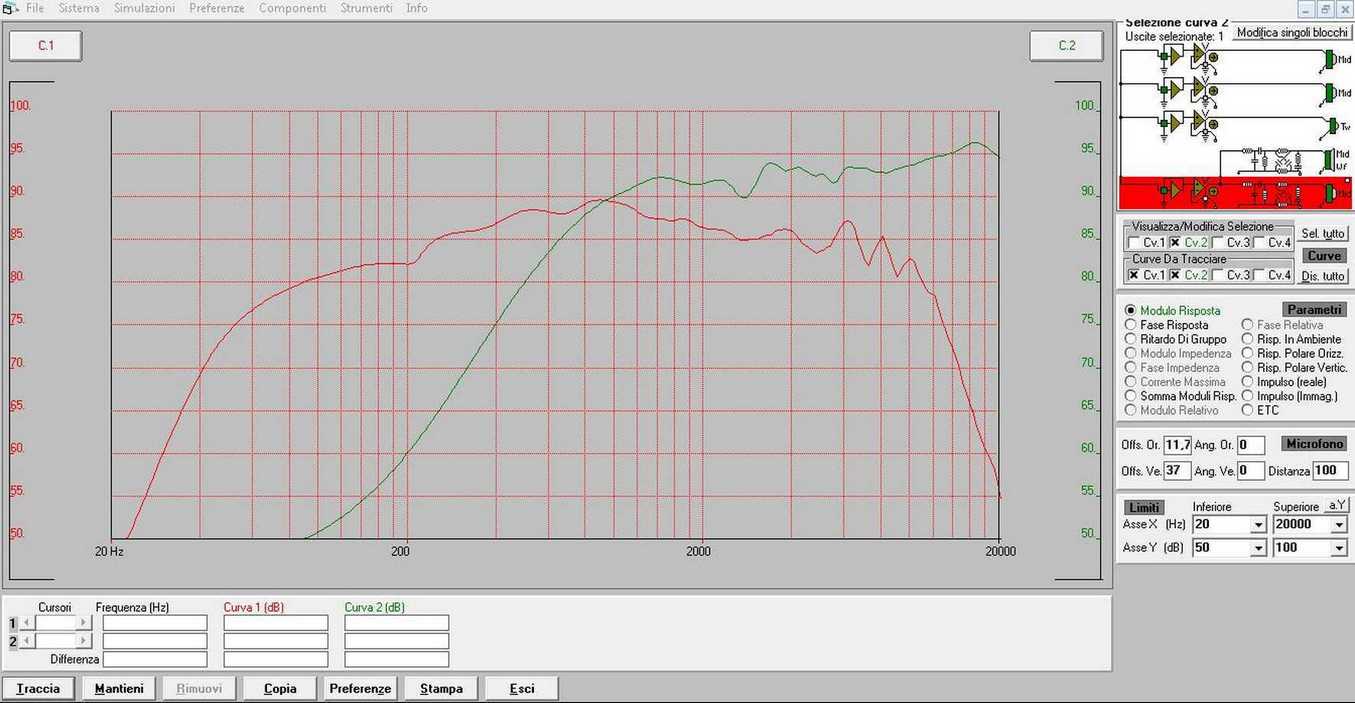 Il tweeter, di solito, è il trasduttore più sensibile e andrà attenuato un po'. La figura a fianco mostra le risposte in asse a un metro.
Il tweeter, di solito, è il trasduttore più sensibile e andrà attenuato un po'. La figura a fianco mostra le risposte in asse a un metro. Esaminando le due figure, è abbastanza evidente che l'ottima dispersione del woofer, permette di incrociare il tweeter attorno ai 3000 Hz, con una certa tranquillità. Anche il tweeter, infatti, sopra i 3000 Hz ha un'emissione molto lineare e, anche analizzando il grafico della THD, non si notano problemi a quelle frequenze, tanto che si potrebbe anche tentare di tagliarlo più in basso, magari aumentando la pendenza del filtro.
Esaminando le due figure, è abbastanza evidente che l'ottima dispersione del woofer, permette di incrociare il tweeter attorno ai 3000 Hz, con una certa tranquillità. Anche il tweeter, infatti, sopra i 3000 Hz ha un'emissione molto lineare e, anche analizzando il grafico della THD, non si notano problemi a quelle frequenze, tanto che si potrebbe anche tentare di tagliarlo più in basso, magari aumentando la pendenza del filtro.SIMULAZIONE FILTRO MID-WOOFER SEAS CA15RLY
Ora iniziamo a disegnare il filtro. Riposizioniamo il microfono in asse al diffusore.

Clicchiamo, in alto, su "Modifica singoli blocchi". I rami evidenziati tornano bianchi. Clic sul blocco del filtro relativo al woofer (si trova prima del blocco delle reti di compensazione), per accedere alla definizione del filtro passivo. 
Una caratteristica molto utile di AfW è poter verificare, direttamente nella schermata di definizione del filtro, la risposta elettrica che otteniamo con gli elementi scelti.

Ora clicchiamo su "Esci" e ancora su "OK", per visualizzare il risultato sulla risposta acustica del mid-woofer. Se deselezioniamo la "CV.3" su "Curve da tracciare", vedremo solo la curva del CA15RLY sotto filtro e quella del 22TFF non filtrato, come nella figura che segue.

* Nel nostro caso, per disegnare il filtro, abbiamo inserito i valori manualmente, ma possiamo scegliere una frequenza di taglio qualsiasi, impostare la resistenza di carico e far calcolare ad AfW i valori. Prima va selezionato il tipo di allineamento che ci interessa, grazie alla casella "Allineamento" (fare riferimento al manuale per conoscere le caratteristiche distintive dei vari allineamenti disponibili).



















































